Hướng dẫn cách thiết lập điều kiện Number và Text Length trong Data Validation
Data Validation là một ứng dụng vô cùng cần thiết trong Excel. Như khái niệm đã được nói trong phần 1, Data Validation giúp bạn kiểm soát và thống nhất dữ liệu được nhập vào. Ở phần 2, phần 3 và phần 4, bạn được biết thêm về cách sử dụng các công cụ của nó như drop-down list cũng như cách đặt Input message và Error Alert. Và ở phần này, Gitiho sẽ hướng dẫn sâu hơn về các lựa chọn trong drop-down list cho bạn nhé.
Cách thiết lập điều kiện Number và Text Length trong Data Validation
Và bắt đầu bằng ví dụ như những phần trước:
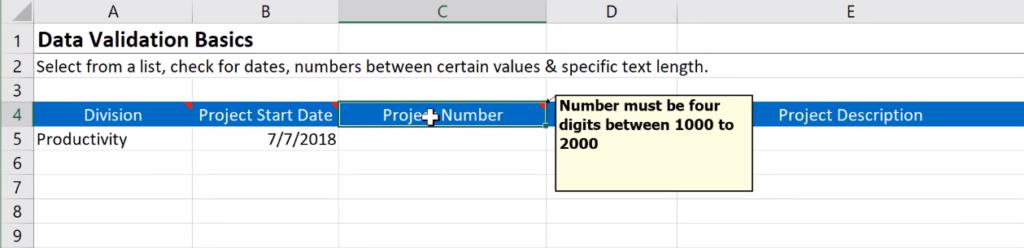
Ở những phần trước, bạn đã được hướng dẫn cách sử dụng List để hoàn thành yêu cầu đầu tiên. Và Date để hoàn thành Cột thứ 2. Vậy ở Cột Project Number (Số của dự án) thì chúng ta làm thế nào?
Như Note bạn thấy ở hình trên, Công ty đã định sẵn số của dự án phải là số có 4 chữ số và trong khoảng từ 1000 đến 2000.
Vậy trong mục Data Validation chúng ta sẽ chọn phương án nào?
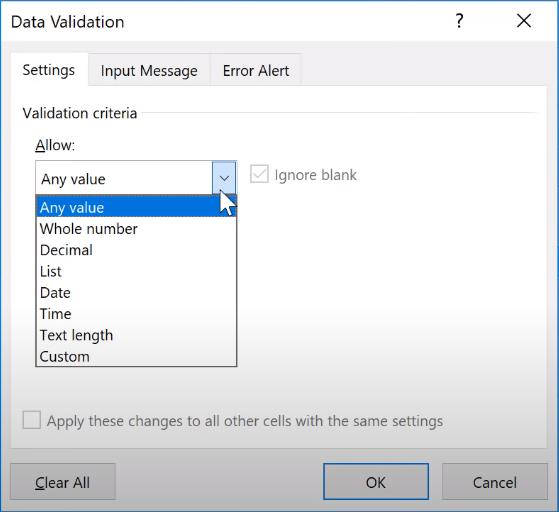
Theo tôi, ở đây chúng ta nên chọn Whole number (số nguyên) thay vì Decimal (số thập phân) và những phương án khác đều bị loại trừ vì yêu cầu của chúng ta là con số.
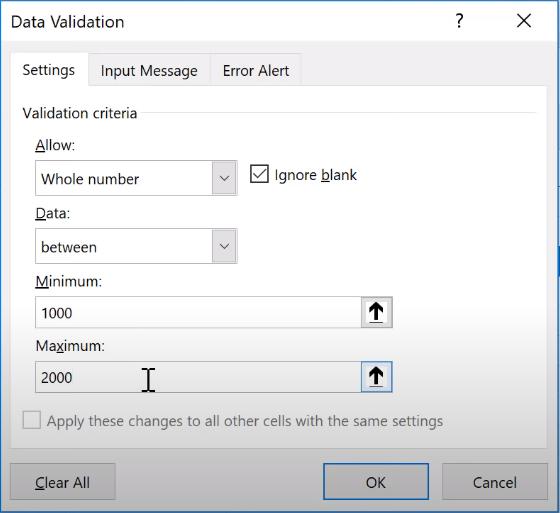
Sau khi chọn Whole number và đặt điều kiện là between trong mục Data, chúng ta nhập số 1000 vào Minimum và 2000 vào Maximum như trên.
Và bạn cũng có thể thêm Input message hay Error Alert như được hướng dẫn như những phần trước.
Đây là kết quả cho Cột Project number của bạn:

Yêu cầu tiếp theo là kiểm soát dữ liệu nhập vào Cột Company Code (Mã số công ty), như Note ở hình trên, điều kiện là mã số phải có 5 chữ cái.
Để hoàn thành yêu cầu này, điều kiện của bạn nên là Text length (độ dài văn bản) và với Note như trên, thì bạn sẽ chọn như hình dưới:
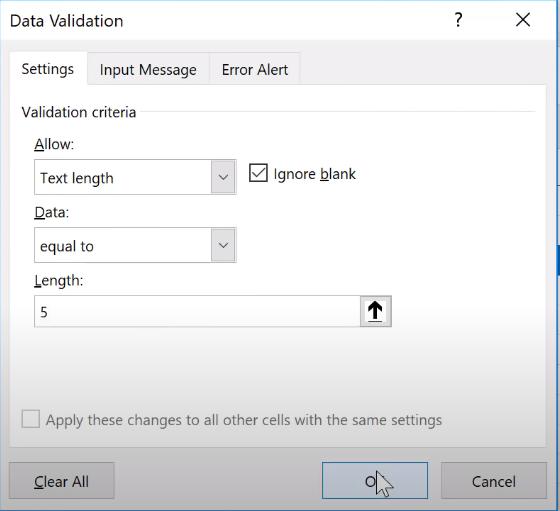
Bạn cũng có thể đặt điều kiện kỹ càng hơn, giới hạn chữ cái đầu tiên là chữ và các chữ cái tiếp theo là số.
Và với Cột cuối cùng là Project Description (Mô tả dự án). Chúng ta có thể không giới hạn gì cả và để người dùng diễn tả theo cách họ muốn. Tuy nhiên để có thể hiểu rõ dự án là gì hay như thế nào và để đảm bảo người dùng thật sự giải thích dự án của họ. Hãy đặt điều kiện là trên 20 chữ cái như sau:
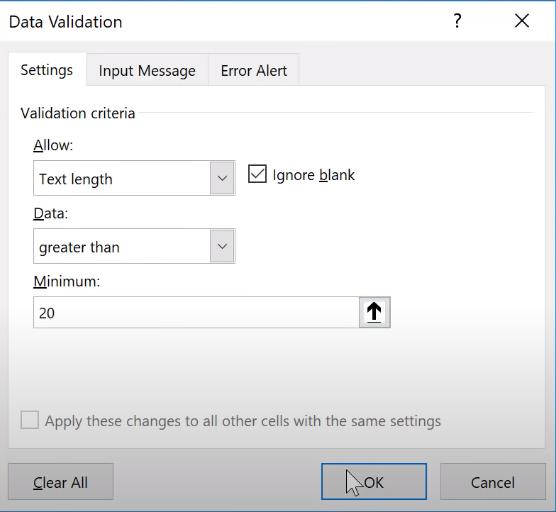
Vậy là bạn đã nắm bắt được hết các cách sử dụng và kiến thức căn bản của Data Validation rồi. Ngoài ra, bạn có thể truy cập ngay Gitiho.com để tìm hiểu thêm các khóa học hấp dẫn về tin học văn phòng: Word, Excel, Power Point. Có rất nhiều ưu đãi hấp dẫn đang chờ bạn.
Khóa học phù hợp với bất kỳ ai đang muốn tìm hiểu lại Excel từ con số 0. Giáo án được Gitiho cùng giảng viên thiết kế phù hợp với công việc thực tế tại doanh nghiệp, bài tập thực hành xuyên suốt khóa kèm đáp án và hướng dẫn giải chi tiết. Tham khảo ngay bên dưới!
Giấy chứng nhận Đăng ký doanh nghiệp số: 0109077145, cấp bởi Sở kế hoạch và đầu tư TP. Hà Nội
Giấy phép mạng xã hội số: 588, cấp bởi Bộ thông tin và truyền thông







